جهاز Android الخاص بك هو أكثر من مجرد هاتف. إنها أيضًا أداة يمكن أن تساعدك على التنقل في العالم من حولك - خاصة عندما تنطفئ الأضواء! هذا صحيح، إحدى الميزات الأكثر فائدة لجهاز Android هي المصباح اليدوي المدمج.
في هذا الدليل، سنعرض لك طرقًا مختلفة لتشغيل وإيقاف تشغيل المصباح اليدوي، حتى تتمكن من توفير مهمة العثور على الأشياء في الظلام على ساقيك.
ملاحظة:بفضل الطبيعة المفتوحة لنظام التشغيل Android، هناك احتمال كبير أن تكون قوائم هاتفك والأسماء الدقيقة للخيارات مختلفة عن الشخص التالي. استخدمنا هاتف Samsung Galaxy S22 Ultra يعمل بنظام أندرويد 13 ، مع واجهة One UI الخاصة بشركة Samsung في الأعلى. عادةً لا تكون الاختلافات بين العلامات التجارية وطرز الهواتف (مثل Motorola وOnePlus وGoogle Pixel وما إلى ذلك) كبيرة جدًا، ولكن لا تزال تعتبر أي تعليمات تراها هنا بمثابة إرشادات عامة وليست خطوات دقيقة.
1. استخدام قائمة الإعدادات السريعة لتبديل المصباح
تتيح لك لوحة الإعدادات السريعة الوصول إلى إعداداتك الأكثر استخدامًا بسهولة. لقد تم تصميمه لجعل الوصول إلى الإعدادات أسرع وأكثر ملاءمة، حتى تتمكن من تبديل الميزات المهمة مثل Wi-Fi، والبلوتوث، وتشغيل المصباح اليدوي أو إيقاف تشغيله دون التنقل بين قوائم أو إعدادات متعددة.
للوصول إلى لوحة الإعدادات السريعة، اسحب لأسفل من أعلى الشاشة بإصبع واحد. تظهر لوحة من الرموز تمثل الإعدادات المتاحة للوصول السريع.
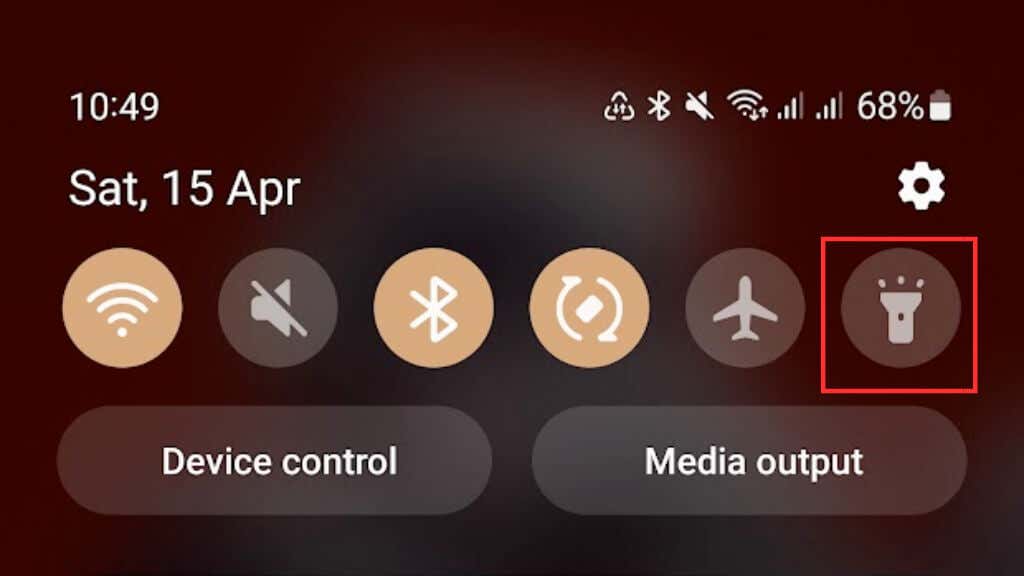
قد لا ترى رمز المصباح اليدوي في لوحة الإعدادات السريعة. إذا كان الأمر كذلك، فقد يتعين عليك تخصيص اللوحة لتضمينها، أو قد يتعين عليك التمرير سريعًا لليسار أو لليمين لكشفها كجزء من تجاوز الرمز.
نظرًا لأن كل شركة مصنعة لهواتف Android تقوم بتخصيص واجهة مستخدم Android الخاصة بها، فقد تختلف التفاصيل الدقيقة حول كيفية تخصيص لوحة الإعدادات السريعة أو إعادة ترتيبها، لذلك يتعين عليك الرجوع إلى وثائق هاتفك المحدد.
2. استخدام الأوامر الصوتية لتشغيل/إيقاف تشغيل المصباح
يعد استخدام الأوامر الصوتية لتشغيل مصباح Android وإيقاف تشغيله خيارًا رائعًا بدون استخدام اليدين، وباستخدام مساعد Google، يمكنك القيام بذلك ببضع كلمات فقط.
لاستخدام الأوامر الصوتية للتحكم في مصباحك اليدوي، ستحتاج إلى التأكد من تنشيط Google Assistant على جهازك. إذا لم تكن متأكدًا مما إذا كان لديك مساعد Google أم لا، فيمكنك التحقق من خلال قول "Hey Google" أو "Ok Google" لمعرفة ما إذا كان جهازك يستجيب أم لا..
إذا لم يكن الأمر كذلك، انتقل إلى كيفية تشغيل وإيقاف تشغيل OK Google على جهاز Android الخاص بك.
بعد إعداد مساعد Google، يمكنك تشغيل المصباح اليدوي أو إيقاف تشغيله من خلال قول "مرحبًا Google، قم بتشغيل/إيقاف تشغيل المصباح اليدوي".
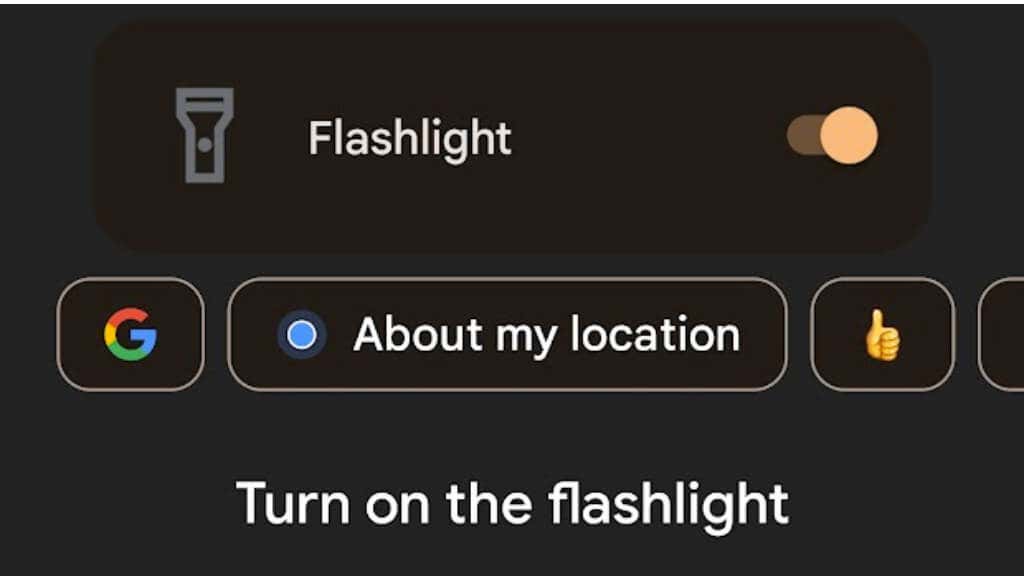
3. استخدم زر الطاقة للوصول إلى المصباح
تحتوي بعض أجهزة Android على ميزة تسمح لك بالوصول إلى المصباح اليدوي مباشرة من زر الطاقة/الجانب دون التنقل عبر القوائم أو الإعدادات.
لتمكين هذه الميزة، انتقل إلى الإعدادات>الميزات المتقدمةبجهازك >المفتاح الجانبي>الضغط المزدوجثم قم بتبديله.
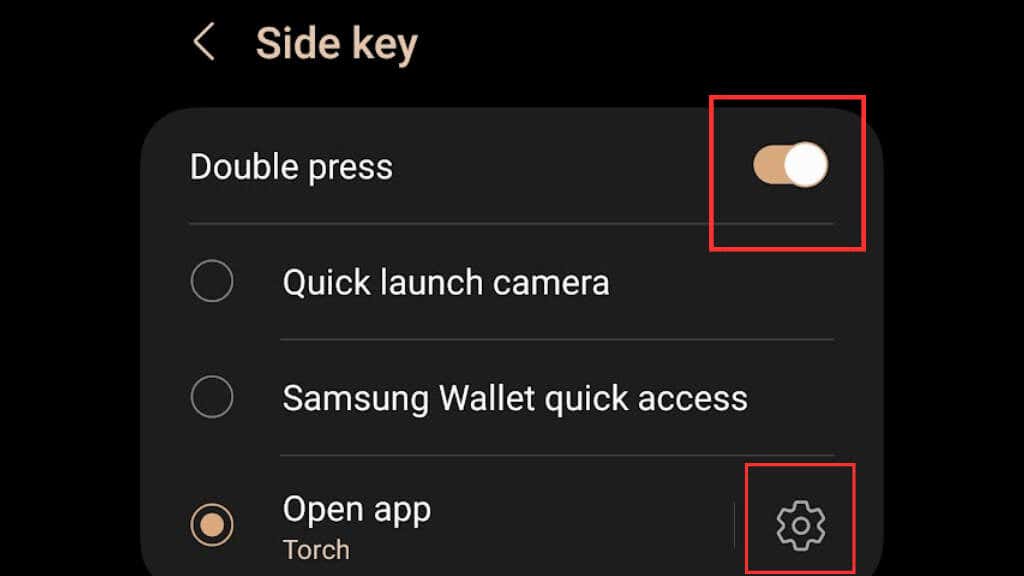
بعد ذلك،افتح التطبيقوحدد Torch/Flashlight.
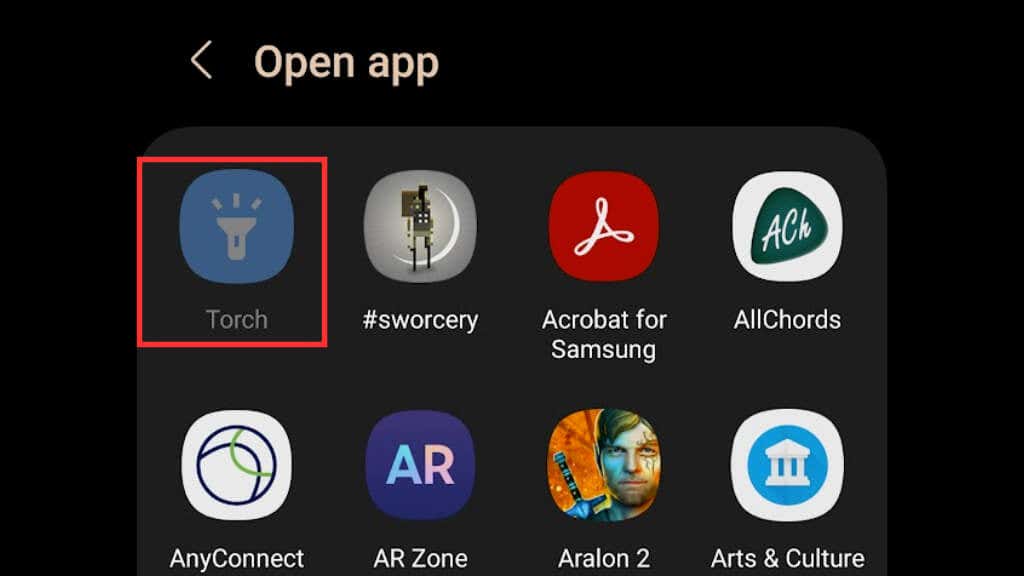
بمجرد تمكين هذه الميزة، يمكنك تشغيل المصباح أو إيقاف تشغيله بسرعة عن طريق الضغط المزدوج على زر الجانب/الطاقة. في المثال هنا، نستخدم هاتف Samsung Galaxy S22 Ultra؛ ضع في اعتبارك أن هاتف Android الخاص بك قد لا يدعم هذه الميزة أو قد يكون لديه مسار مختلف قليلاً لتنشيطها اعتمادًا على العلامة التجارية وإصدار Android.
4. إضافة اختصار مصباح يدوي إلى شاشة القفل لديك
افتراضيًا، يجب أن يكون لديك اختصاران على شاشة القفل للوصول إلى تطبيقات معينة بسرعة. عادةً ما تكون هذه هي تطبيقات الاتصال بالهاتف والكاميرا، ولكن يمكنك تغيير ذلك إلى تطبيق المصباح الخاص بك، تمامًا كما تحتوي شاشة قفل iPhone iOS على اختصار مصباح يدوي.
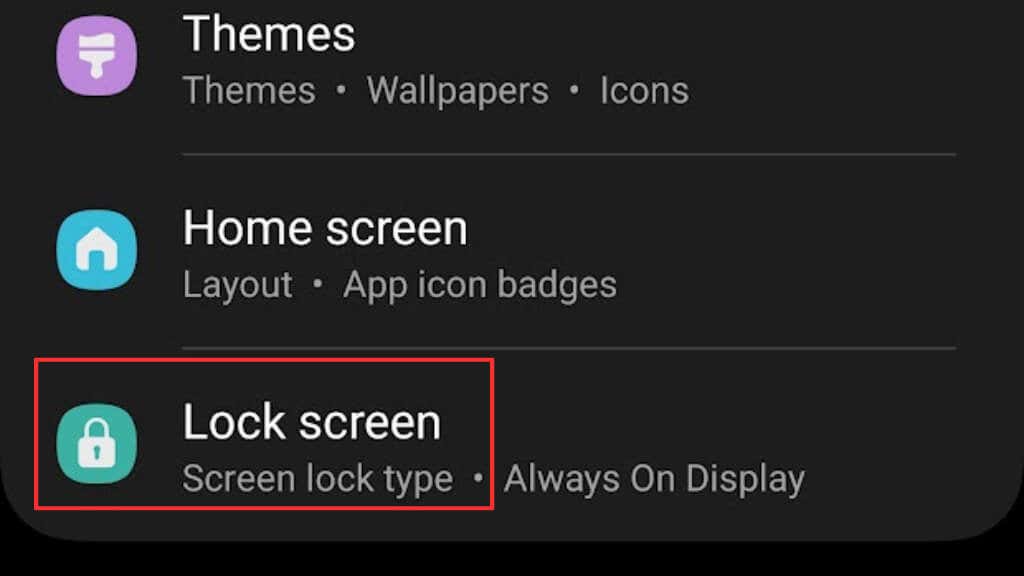
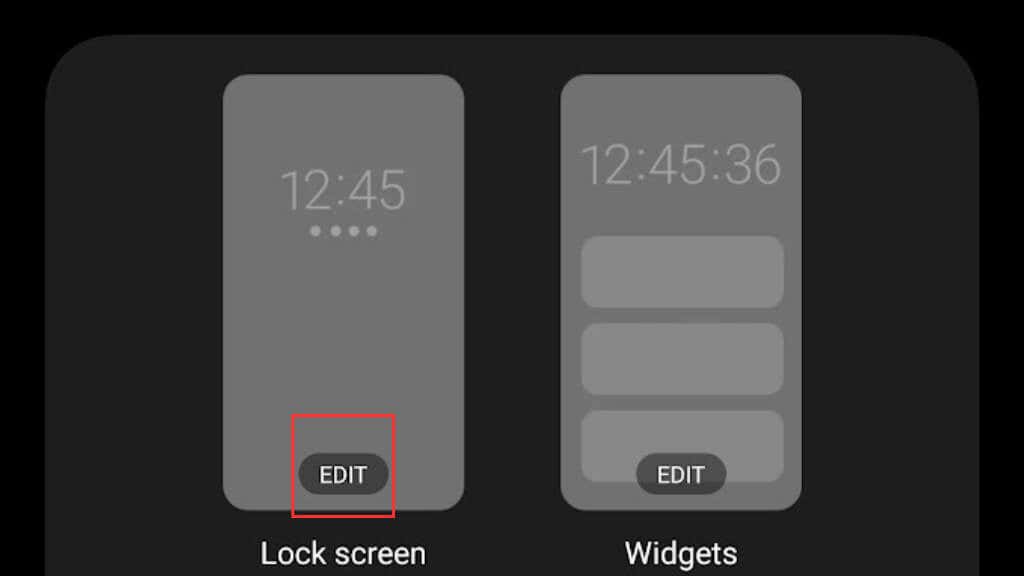
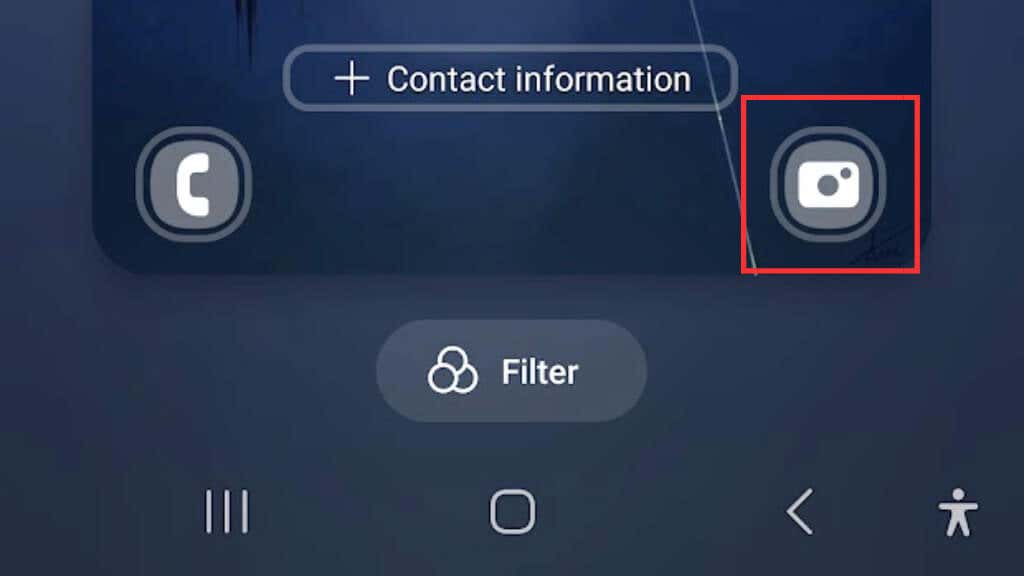
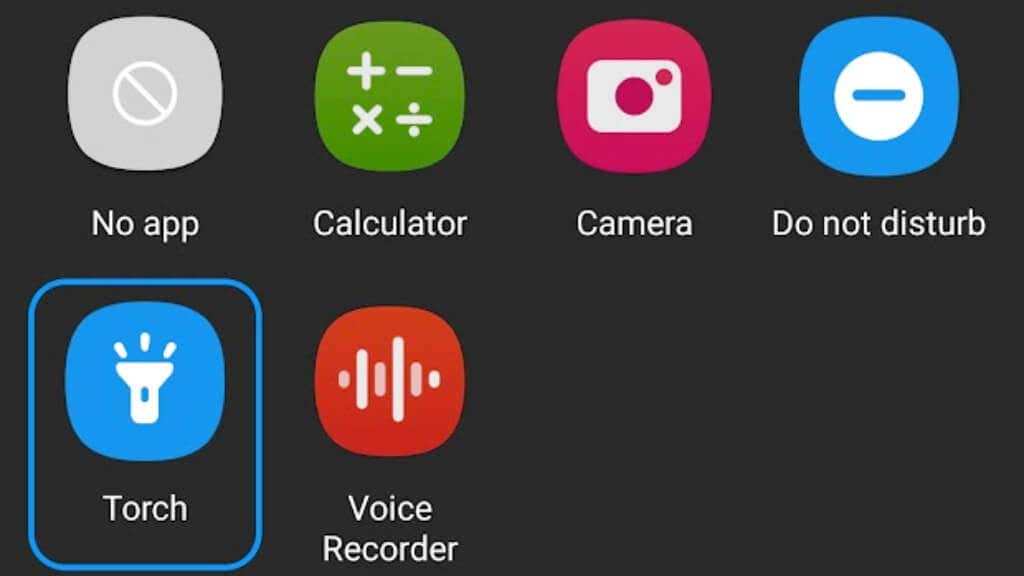
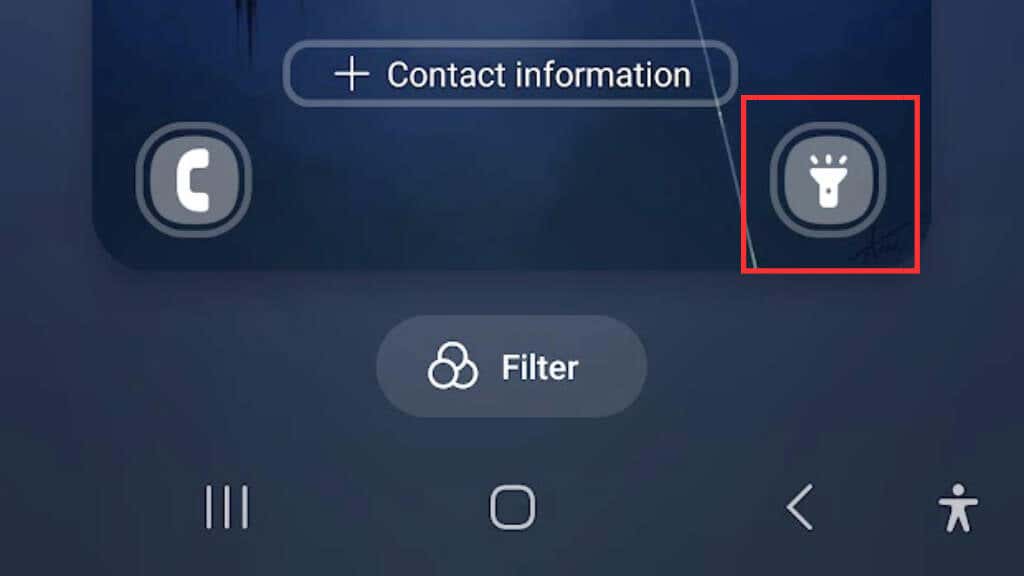
5. استخدام تطبيق مصباح يدوي مخصص
إن استخدام تطبيق مصباح يدوي مخصص على هاتفك الذكي الذي يعمل بنظام Android يمكن أن يمنحك مزيدًا من التحكم في إعدادات المصباح اليدوي، كما يوفر أيضًا ميزات إضافية غير متوفرة مع المصباح اليدوي المدمج. إذا كنت تستخدم مصباحك بشكل متكرر وترغب في استكشاف المزيد من الخيارات، ففكر في تنزيل تطبيق مصباح يدوي من متجر Google Play..
هناك العديد من تطبيقات المصباح المتوفرة على متجر Play، ولكل منها ميزات فريدة خاصة به. تتضمن بعض الخيارات الشائعة مصباح يدوي عالي الدقة ومصباح يدوي صغير ومصباح يدوي LED فائق السطوع. عند اختيار تطبيق مصباح يدوي، من المهم قراءة المراجعات والتحقق من أذونات التطبيق للتأكد من أنه آمن وموثوق. بعض تطبيقات المصباح هي في الواقع ضارة!
أحد الأشياء الرائعة التي يجب البحث عنها في تطبيق المصباح المخصص هو القدرة على ضبط سطوع المصباح. يمكن أن يكون هذا مفيدًا بشكل خاص إذا كنت تحتاج إلى إضاءة أقل أو تحاول الحفاظ على عمر البطارية. كما توفر بعض تطبيقات المصابيح اليدوية ميزات مثل التأثيرات القوية أو إشارات الطوارئ.
6. استخدام أداة الشاشة الرئيسية للوصول السريع إلى المصباح
تسمح لك أداة الشاشة الرئيسية بالوصول إلى المصباح اليدوي بنقرة واحدة، دون التنقل عبر القوائم أو الإعدادات.
لاستخدام أداة الشاشة الرئيسية للمصباح اليدوي، ستحتاج إلى تنزيل أداة المصباح اليدوي من متجر Google Play. تتوفر العديد من الخيارات، لذا تأكد من قراءة المراجعات والتحقق من أذونات التطبيق قبل التنزيل.
بعد تنزيل أداة المصباح اليدوي، يمكنك وضعها على شاشتك الرئيسية لسهولة الوصول إليها. تشتمل معظم تطبيقات المصباح الجيدة على عنصر واجهة مستخدم وسيتم الإشارة إلى ذلك في وصف متجر Play.
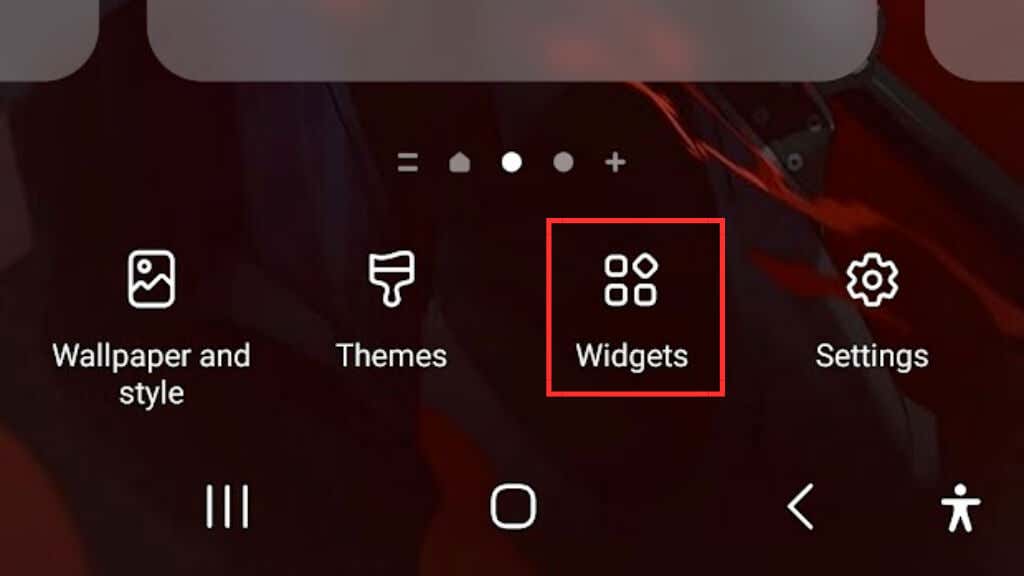
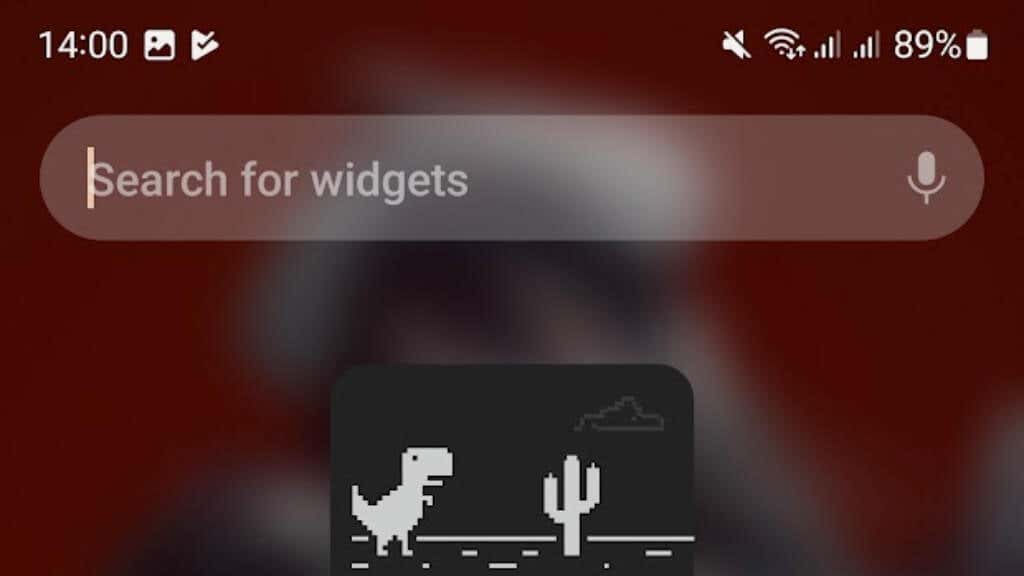
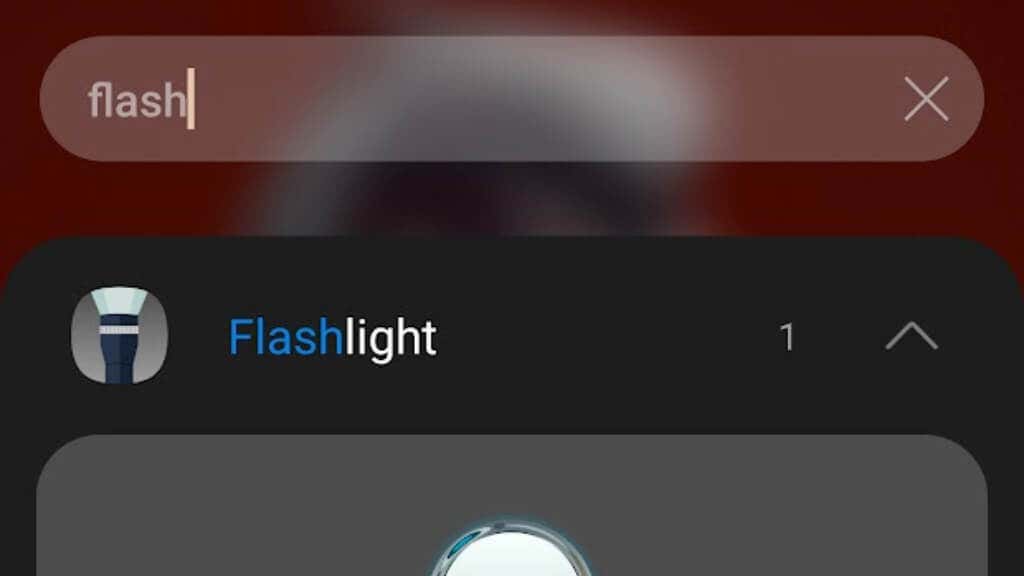
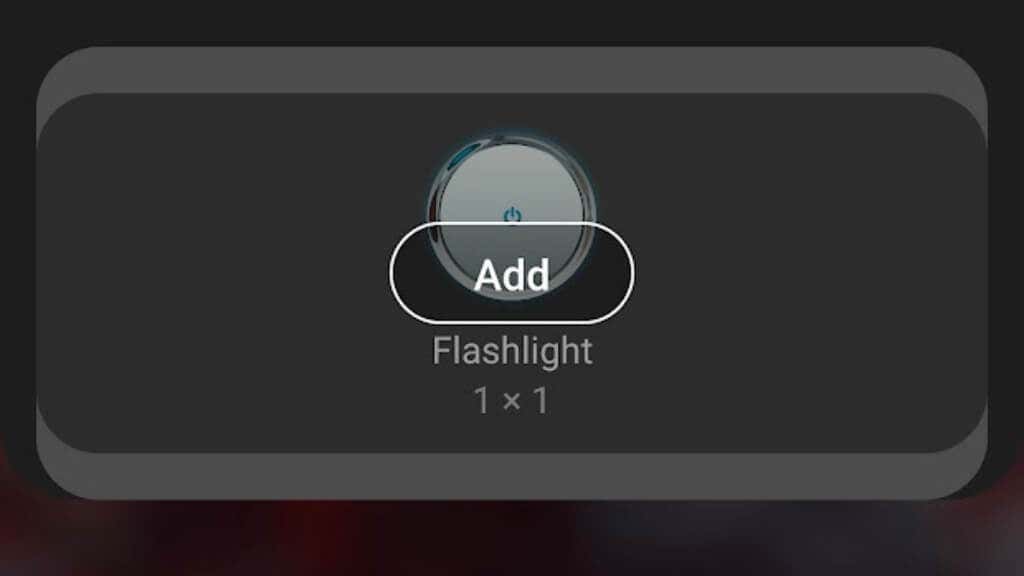
بمجرد ظهور الأداة على شاشتك الرئيسية، يمكنك النقر عليها لتشغيل المصباح أو إيقاف تشغيله. قد توفر بعض أدوات المصباح اليدوي أيضًا ميزات إضافية، مثل مستويات السطوع القابلة للتعديل أو التأثيرات القوية.
7. استخدام الإيماءات لتبديل تشغيل/إيقاف تشغيل المصباح
تحتوي بعض أجهزة Android على ميزة تسمح لك باستخدام الإيماءات للتحكم في مصباحك اليدوي، مثل النقر المزدوج على الشاشة أو القيام بإيماءة معينة بجهازك.
لمعرفة ما إذا كانت هذه الميزة متوفرة على جهازك، انتقل إلى إعدادات جهازك وابحث عن خيار "الإيماءات". من هناك، يجب أن تشاهد قائمة بالإيماءات المتاحة التي يمكنك تخصيصها، بما في ذلك خيار تشغيل المصباح أو إيقاف تشغيله..
كن على علم بأنه لن يتوفر هذا الخيار في كل هواتف Android، على سبيل المثال، لم تكن الإيماءات المخصصة متاحة على جهاز Samsung الذي يعمل بأحدث إصدار من One UI الذي كان لدينا أثناء كتابة هذا الدليل.
8. استخدام قاذفات الطرف الثالث للتحكم في المصباح
إذا كنت مستخدمًا قويًا وتريد مزيدًا من التحكم في جهاز Android الخاص بك، فقد ترغب في التفكير في استخدام قاذفة طرف ثالث. تسمح لك المشغلات مثل Nova Launcher وAction Launcher بإنشاء إيماءات واختصارات مخصصة لمصباحك بحيث يمكنك الوصول إليه بسرعة وسهولة.
لا يعني ذلك أننا نوصي بتثبيت مشغل مخصص على هاتفك فقطللحصول على ميزات مصباح يدوي أكثر روعة، ولكن قد يكون ذلك عاملاً يجب مراعاته إذا كنت تسلك هذا الطريق على أي حال.
9. استخدام Tasker أو Automate لإنشاء عناصر تحكم مخصصة في المصباح
يعد استخدام تطبيقات تاسكر (2.99 دولارًا) أو أتمتة لإنشاء عناصر تحكم مخصصة في المصباح خيارًا متقدمًا للأشخاص الذين يشعرون بالارتياح تجاه التشغيل الآلي والتخصيص. تتيح لك هذه التطبيقات إنشاء نصوص برمجية ووحدات ماكرو معقدة يمكنها التحكم في مصباحك استنادًا إلى ظروف معينة، مثل الوقت من اليوم، أو موقعك، أو العديد من المشغلات الأخرى.
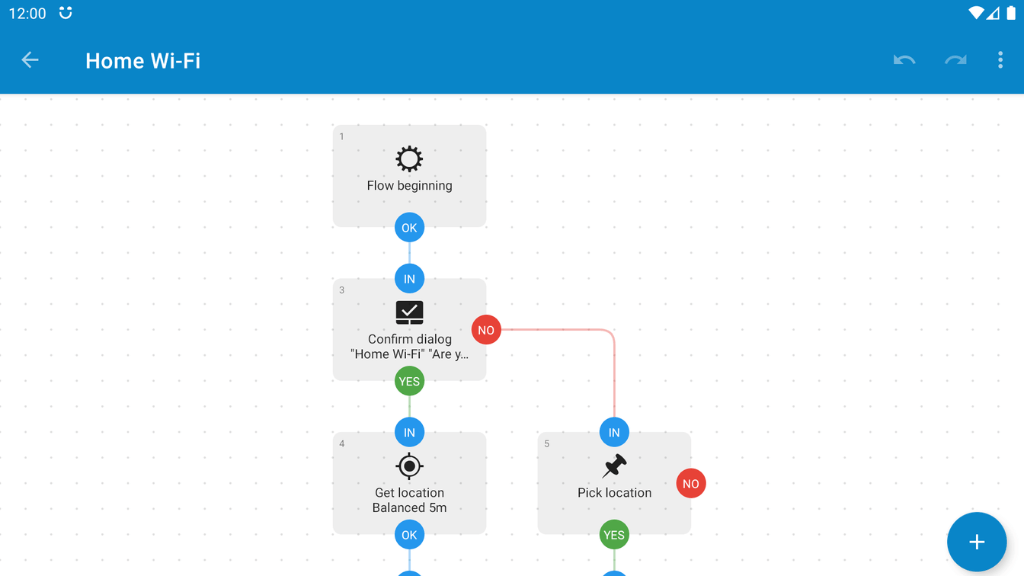
لاستخدام Tasker أو Automate لإنشاء عناصر تحكم مخصصة للمصباح اليدوي، قم بتنزيل وتثبيت أحد هذه التطبيقات من متجر Google Play. بمجرد تثبيت التطبيق، يمكنك إنشاء مهمة جديدة أو سير مهام يتضمن التحكم في المصباح اليدوي. هذه التطبيقات ليست صعبة الاستخدام كما قد تبدو للوهلة الأولى. إنه أشبه ببناء أشياء من كتل موجودة مسبقًا أكثر من البرمجة الأولية.
10. استخدام جهاز يمكن ارتداؤه للتحكم في المصباح
يعد استخدام جهاز يمكن ارتداؤه للتحكم في مصباح Android اليدوي خيارًا مناسبًا لأولئك الذين لديهم ساعة ذكية أو جهاز تتبع للياقة البدنية، خاصة إذا كان عليك ضبط هاتفك جانباً وتريد تشغيل المصباح اليدوي من مسافة بعيدة.
تسمح لك بعض الأجهزة القابلة للارتداء، مثل ساعات Wear OS، بتشغيل تطبيق المصباح اليدوي مباشرةً من معصمك أو استخدام أمر صوتي لتشغيل المصباح اليدوي أو إيقاف تشغيله.

على سبيل المثال، يمكن لـ جالاكسي ووتش 4 التحكم في مصباح هاتفك (من بين أشياء أخرى) باستخدام تطبيق SimpleWear مفتوح المصدر لنظام التشغيل Wear OS. قد تختلف التفاصيل الدقيقة بناءً على الجهاز القابل للارتداء الخاص بك، ولكن من المفيد التحقق مما إذا كانت تطبيقات أو وظائف التحكم عن بعد المناسبة متاحة لجهازك القابل للارتداء..
لاستخدام جهازك القابل للارتداء للتحكم في مصباحك اليدوي، ستحتاج إلى التأكد من اتصال جهازك بجهاز Android وتثبيت التطبيقات المناسبة على كلا الجهازين. بمجرد إعداد الاتصال، يمكنك تشغيل تطبيق المصباح اليدوي مباشرةً من جهازك القابل للارتداء أو استخدام أمر صوتي لتشغيل المصباح اليدوي أو إيقاف تشغيله.
.